Met Beheer Tax-on-web maakt u TOW-bestanden die u kan opladen in Tax-on-web. Het is mogelijk om meerdere aangiften die door u of uw collega's zijn gemaakt tegelijk te verwerken. U kan ook bijlagen toevoegen aan de aangiften.
Een aangifte klaarzetten voor Tax-on-web
Open in Adsolut Personenbelasting de aangifte die u wil klaarzetten en selecteer in het menu links Tax-on-web.
Het nationaal nummer van de fiscale aangever moet ingevuld zijn.
Kies vervolgens voor Doorsturen naar Beheer Tax-on-web.
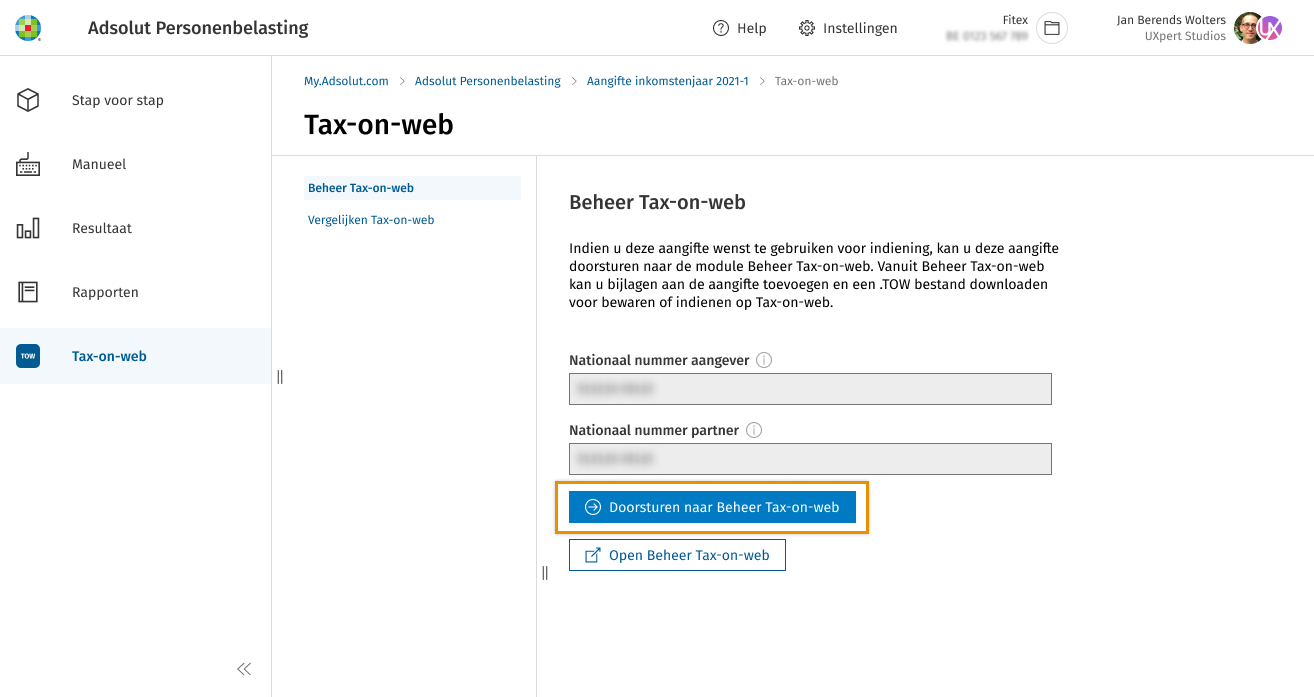
Wanneer u na het klaarzetten van de aangifte het menu Tax-on-web opnieuw opent, verschijnen enkele extra keuzes:
- kies voor “Deze aangifte verwerken in Beheer Tax-on-web” om de module Beheer TOW op te starten;
- was de aangifte al klaargezet, maar is er iets gewijzigd?
Kies dan voor “Updates doorsturen naar Beheer Tax-on-web”; - was de aangifte al klaargezet, maar wenst u die te verwijderen?
Kies voor “Verwijderen uit Beheer Tax-on-web”
Beheer Tax-on-web opstarten
U start de module steeds op vanuit een aangifte in een specifiek dossier. Het maakt niet uit of die aangifte al werd klaargezet voor Beheer Tax-on-web.
- Is de aangifte nog niet klaargezet: selecteer in het menu links Tax-on-web en klik vervolgens op “Doorsturen naar Beheer Tax-on-web”.
- Is de aangifte wel al klaargezet: selecteer in het menu links Tax-on-web en klik vervolgens op “Deze aangifte verwerken in Beheer Tax-on-web”.
Aangiften beheren in Beheer Tax-on-web
Alle aangiften die binnen uw organisatie zijn doorgestuurd naar Beheer Tax-on-web, zijn zichtbaar in het overzicht. U kan hier aangiften bewerken of verwijderen.
U kan de status van meerdere aangiften tegelijk wijzigen. Daarvoor vinkt u het selectievakje voor elke gewenste aangifte aan. Met de gewenste aangiften geselecteerd, klikt u dan onderaan de tabel op de knop “Status wijzigen”. Deze nieuwe status zal voor alle gebruikers binnen uw organisatie zichtbaar zijn.
- Initieel: default waarde, de aangifte is toegevoegd aan Beheer TOW, maar er is verder nog niets mee gebeurd.
- Finaal: klaar om te verwerken. Vanaf nu kan u (of een collega) voor deze aangifte een TOW bestand opmaken.
- Verzonden: zodra het TOW bestand voor deze aangifte is opgemaakt, krijgt deze automatisch de status verzonden.
Zolang de status niet op verzonden staat, kan u de betrokken aangifte nog aanpassen en updates doorsturen naar de module Beheer Tax-on-web.
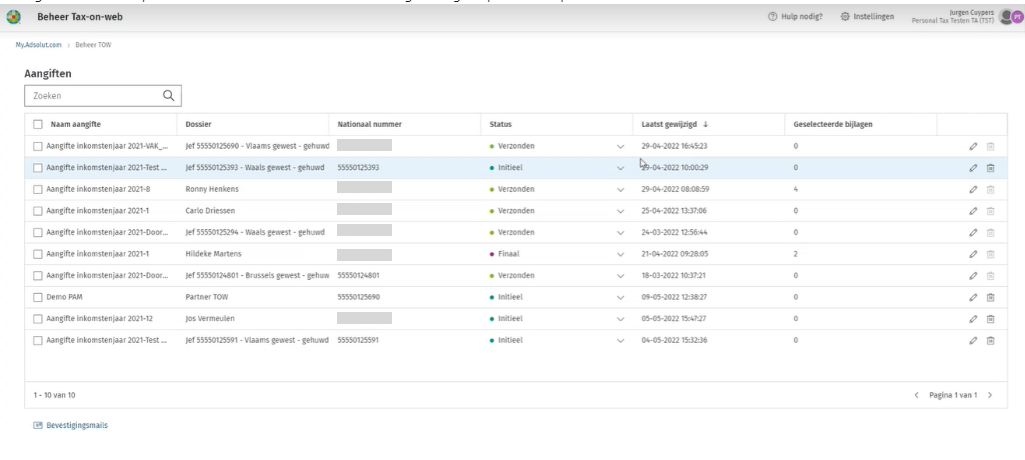
Bijlagen toevoegen en beheren
Kies een aangifte en klik op het potloodje om deze te bewerken.
Klik op de knop “Bijlage toevoegen”. U kan meerdere bijlagen tegelijk opladen. Wanneer u alle gewenste bijlagen hebt opgeladen, klikt u op de knop “Klaar met toevoegen”.
Enkel bijlagen in pdf-formaat zijn toegestaan. De omvang per bestand is beperkt tot 2 MB. De totale omvang voor alle bijlagen van een aangifte samen is beperkt tot 10 MB.
Wanneer een bijlage is toegevoegd, heeft u de mogelijkheid om in de kolom “Commentaar” nog wat extra informatie te schrijven.
Voor alle bijlagen moet u het type van de bijlage aanduiden. U krijgt hiervoor een keuzelijst.
Per bijlage kan u nog aanduiden of u deze wenst mee te sturen naar Tax-on-web, door de schakelaar in de kolom “Meesturen naar Tax-on-web” aan of uit te zetten.
TOW bestanden opmaken
Enkel voor aangiften met de status finaal kan u een TOW bestand opmaken. Selecteer de gewenste aangifte(n) en kies voor:
- TOW bestanden downloaden voor bewaren: de bestanden komen in uw downloadmap terecht. Wanneer u ze oplaadt in TOW, wordt de aangifte bewaard.
- of TOW bestanden downloaden voor indienen: de bestanden komen in uw downloadmap terecht. Wanneer u ze oplaadt in TOW, is de aangifte automatisch ingediend.
Zodra u dit doet, wijzigt de status automatisch naar verzonden.
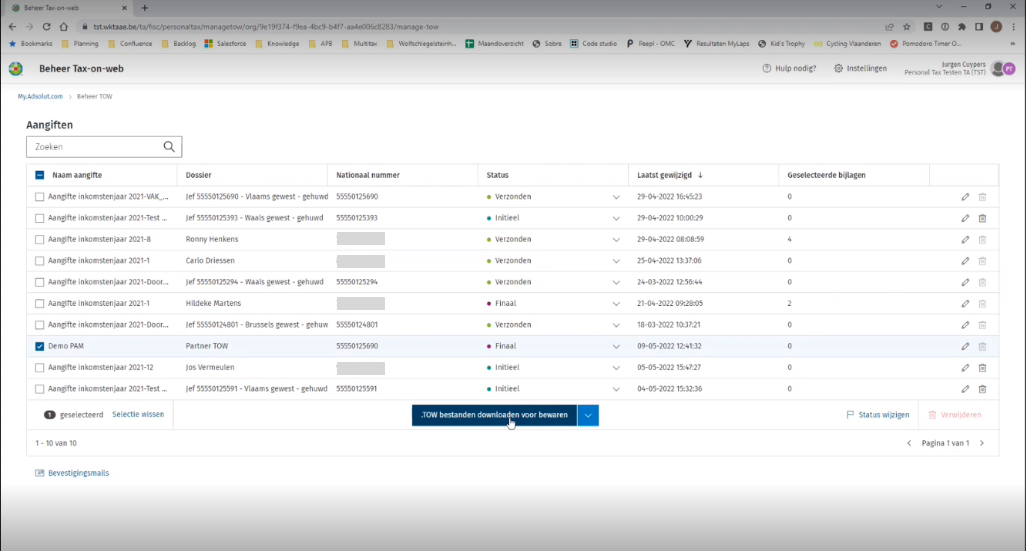
Na het opladen van een .TOW bestand krijgt u een e-mail bij het wijzigen van de status. Via de knop “Bevestigingsmails” kan u het e-mailadres instellen waarop u de e-mail wenst te ontvangen.



